PDF — это универсальный формат электронных документов, главная задача которого — сохранить документ неизменным при его отправке и открытии на любом устройстве. Однако иногда необходимо отредактировать текст, извлечь данные из документа или переработать его содержимое. В этой статье мы расскажем как перевести PDF в Word, выбрать способ преобразования в зависимости от типа PDF-файла и избежать ошибок при работе с текстом.
Что нужно знать перед конвертацией PDF в Word
Перед тем как перевести PDF в Word, важно понять, с каким типом файла вы работаете. От этого зависит выбор инструмента и конечный результат. Ниже перечислим, какие PDF-документы бывают и какой способ конвертации к ним подходит лучше всего
Какие бывают PDF-файлы: текст, сканы, изображения
Существует три основных типа PDF-файлов:
- Текстовые PDF-файлы, преобразованные из цифровых документов. Легко конвертируются с сохранением структуры, поддерживают мультимедиа, гиперссылки и интерактивные элементы.
- PDF-файлы в виде изображений. К этому типу относятся любые отсканированные книги, документы или фотографии, которые были преобразованы с помощью специальных программ. Для их редактирования требуется программа с функцией OCR (оптическое распознавание текста).
- Интерактивные PDF с графиками и таблицами. Могут терять форматирование при конвертации, если не использовать специальные программы.
Какой способ конвертации выбрать в зависимости от типа PDF
Чаще всего конвертация PDF в Word требуется, когда необходимо отредактировать текст, извлечь данные или переработать документ. Но не все методы преобразования одинаково эффективны — результат зависит от типа PDF-файла и выбранного инструмента.
- Простые текстовые PDF можно быстро перевести в Word с помощью онлайн-сервисов или встроенных функций редакторов.
- Сканы и изображения требуют использования программ с функцией оптического распознавания текста.
- Интерактивные документы, которые содержат таблицы и формулы, лучше обрабатывать в профессиональных редакторах.
Популярные способы конвертации PDF в Word
Существует множество способов преобразовать PDF в редактируемый формат DOCX — от простых онлайн-сервисов до профессиональных решений. Одни лучше справляются с таблицами и графиками, другие предлагают дополнительные функции вроде распознавания текста. Ниже расскажем, как выбрать оптимальный вариант под свои нужды.
Онлайн-конвертеры: быстро и бесплатно
Скорость и удобство играют ключевую роль, особенно когда речь идет о работе с документами. Если вам нужно срочно перевести PDF в Word, онлайн-конвертеры становятся незаменимым решением. Они не требуют установки программ, работают прямо в браузере и, что самое приятное, часто предоставляют свои базовые функции совершенно бесплатно.
1. Smallpdf
Удобный сервис с интуитивным интерфейсом. В платной версии PRO поддерживает OCR для сканов и изображений. Умеет работать с файлами размером до 5 ГБ.
Перейти на сайт Smallpdf→
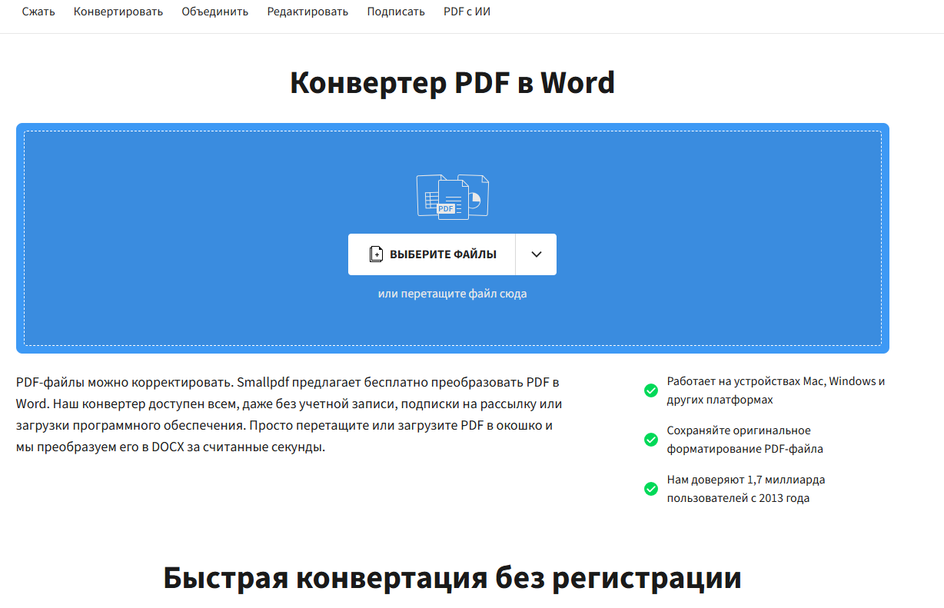
2. ILovePDF
Популярный инструмент с широким функционалом. Помимо конвертации, предлагает объединение, разделение и сжатие PDF.
Перейти на сайт ILovePDF→
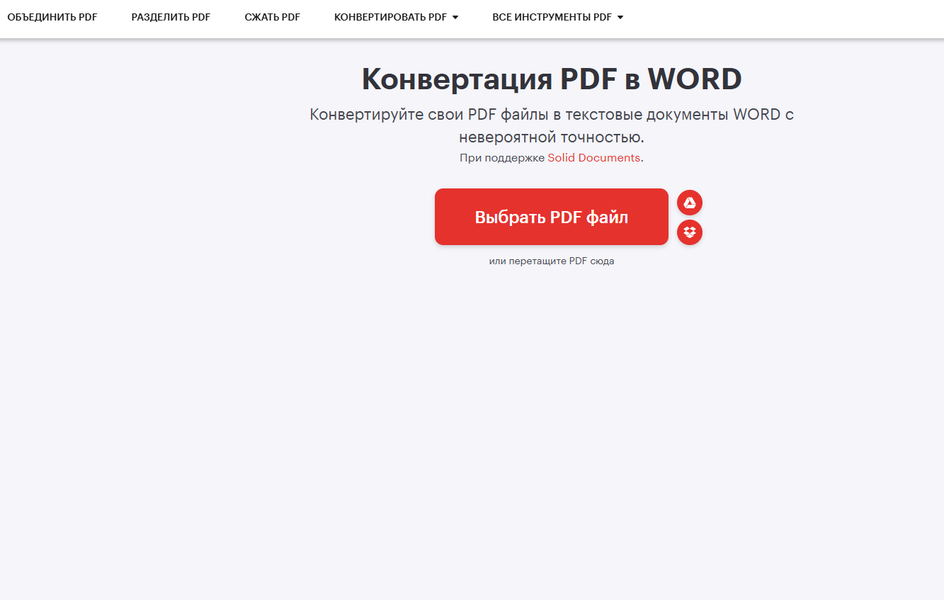
3. PDFtoWord
Простой и быстрый конвертер. Хорошо справляется с текстовыми PDF, но для сканов требует платную подписку.
Перейти на сайт PDFtoWord→
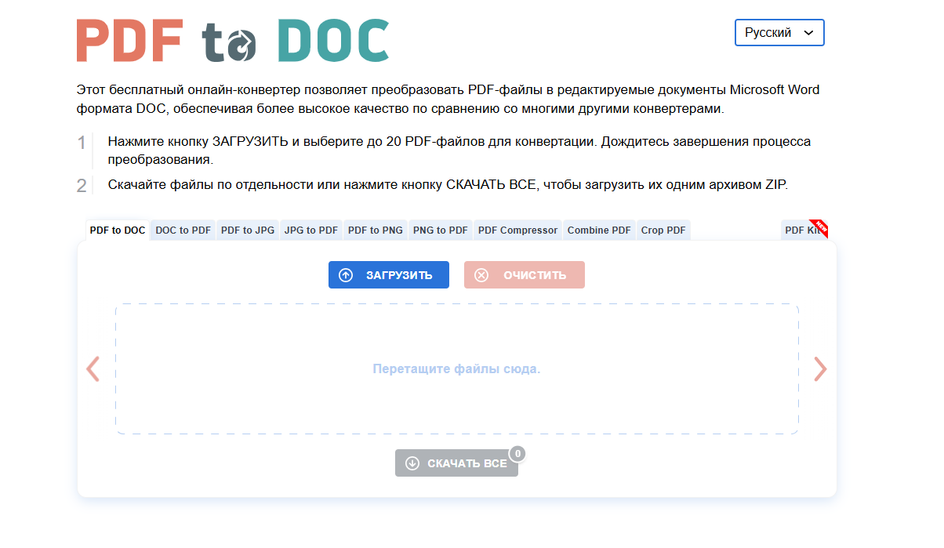
4. OnlineOCR
Специализируется на распознавании текста с изображений и сканов. Поддерживает множество языков. Быстро извлекает текст из отсканированных PDF-документов, фотографий и изображений, снятых цифровой камерой. В бесплатной версии позволяет обрабатывать 5 файлов в час.
Перейти на сайт OnlineOCR→
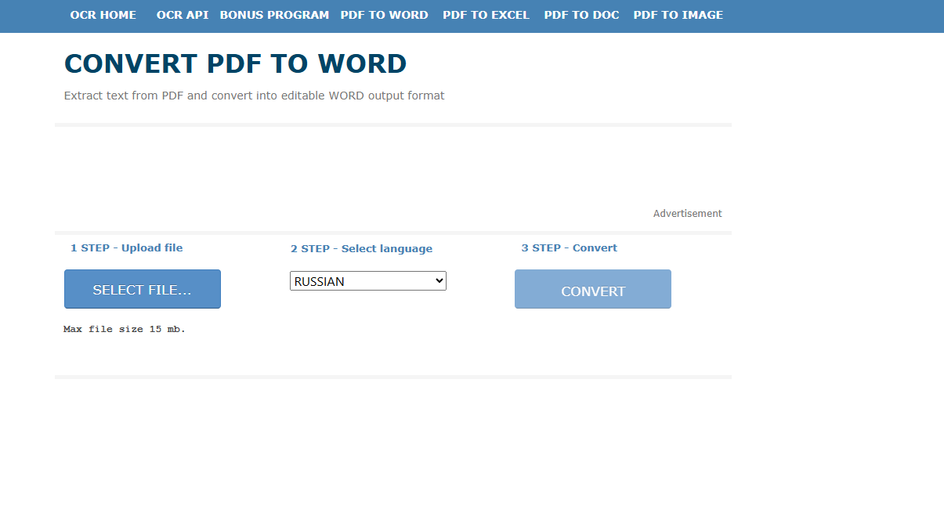
5. Sejda
Мощный онлайн-инструмент с поддержкой OCR и сохранением форматирования. Бесплатная версия ограничена 3 задачами в час.
Перейти на сайт Sejda→
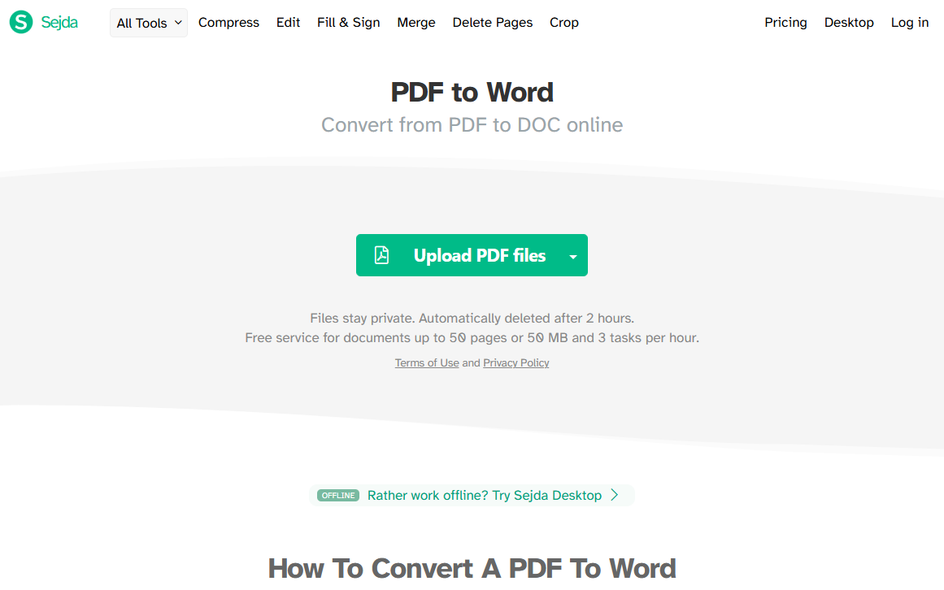
Программы для ПК: когда нужен расширенный функционал
Если онлайн-конвертеры отлично справляются с простыми задачами, то для работы со сложными PDF-документами зачастую необходим расширенный набор инструментов, который позволит не только конвертировать файлы, но и сохранить сложное форматирование, работать с таблицами, графиками и сканами. Вот список полезных программ:
1. Wondershare PDFelement
Мощный редактор с простым интерфейсом и поддержкой OCR позволяет редактировать, добавлять и удалять изображения, создавать аннотации и даже убрать водяные знаки, которые оставил другой софт. Также доступен конвертер и другие полезные инструменты, позволяющие объединять PDF, извлекать страницы, распознавать текст, выводить на печать.
Скачать pdf.wondershare.com→
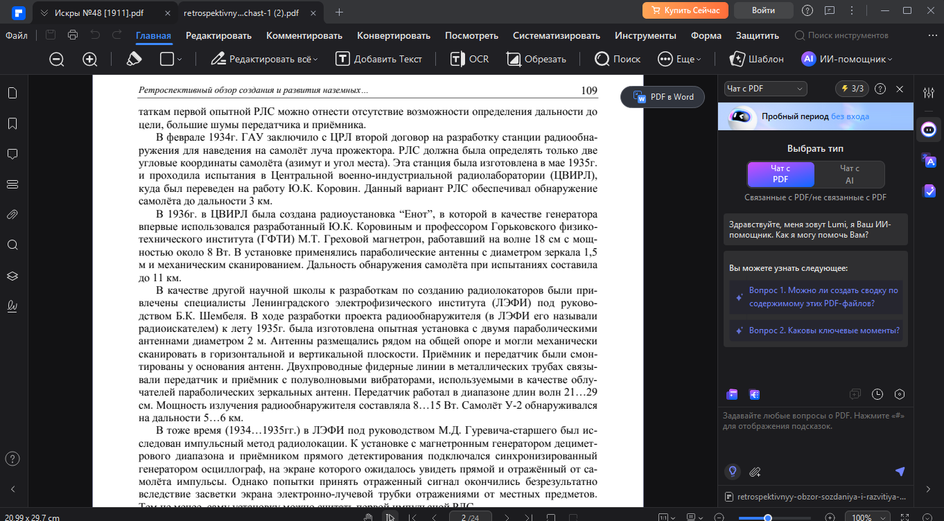
2. Master PDF Editor
Продуманный софт для редактирования PDF от российских разработчиков. Интерфейс довольно нагруженный, но в целом удобный и в нем можно быстро разобраться. Все важные операции вынесены на отдельные кнопки, а панели инструментов гибко настраиваются под свои предпочтения.
Скачать Master PDF Editor→

3. PDFsam Basic
PDFsam Basic — бесплатное, многоплатформенное программное обеспечение с русским интерфейсом. Есть возможность установки портативной сборки, которую можно носить на флешке и использовать без интернета.
Скачать PDFsam Basic→
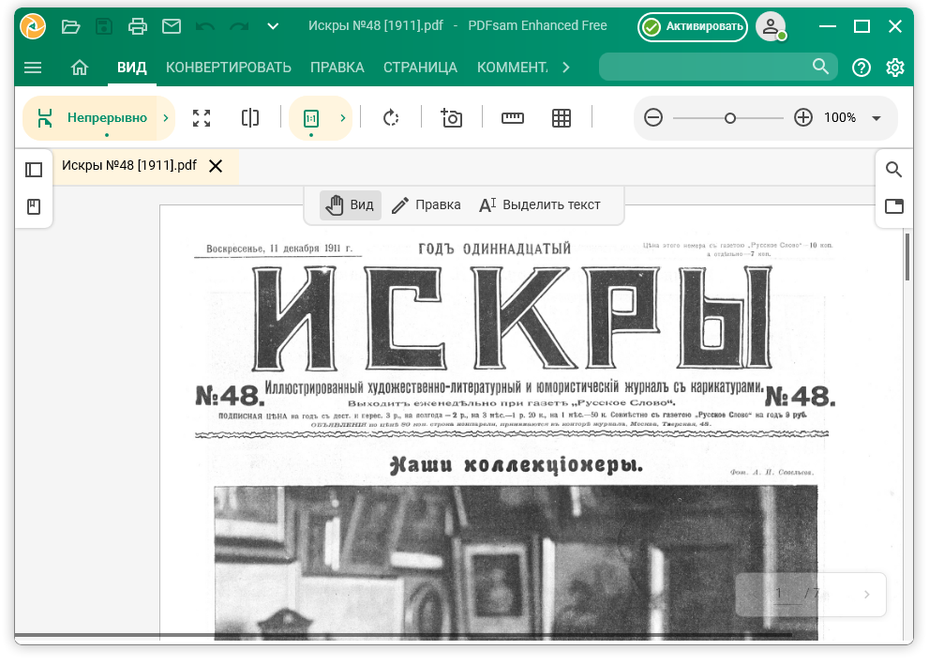
4. Sejda Desktop
Мощный редактор PDF с широким набором функций. Подходит как для простых, так и для сложных задач при работе с PDF-документами.
Скачать Sejda Desktop→
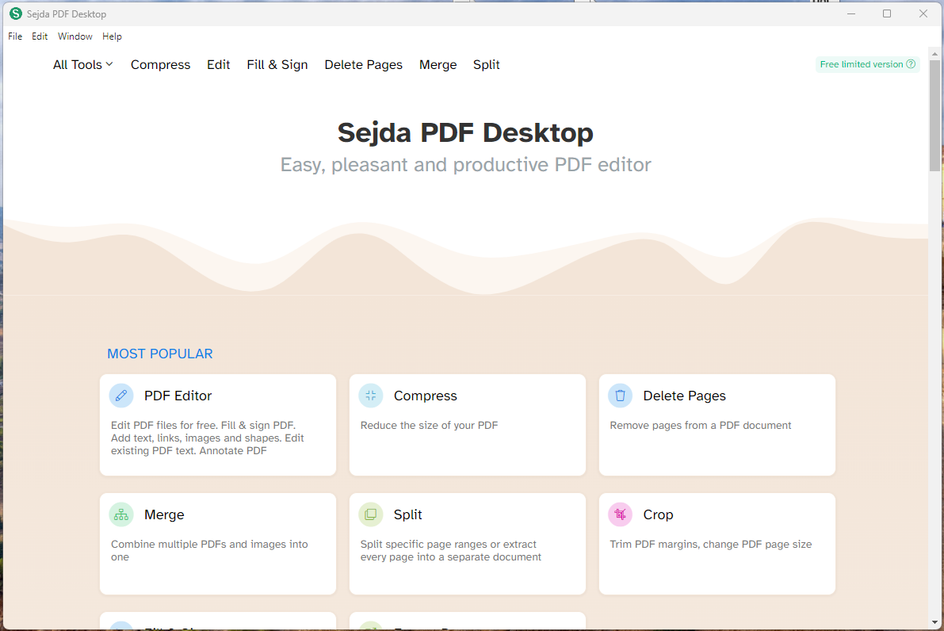
5. Readiris 17
Readiris 17 — это программа для точного и быстрого распознавания текста на изображениях и сканах. Преобразует бумажные документы в редактируемые файлы, поддерживает множество форматов. Идеален для цифровизации архивов и работы с документами.
Скачать Readiris 17→
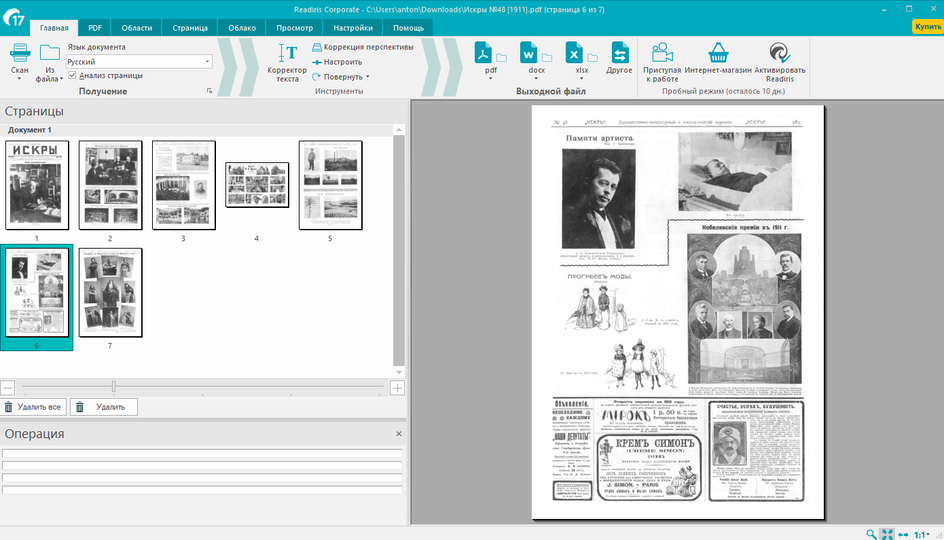
Как преобразовать PDF в Word с помощью Google Docs
Google Docs — это универсальный инструмент, который позволяет создавать не только создавать, но и редактировать документы онлайн, в том числе когда нужно выполнить простую конвертацию PDF документа в Word. От вас потребуется лишь браузер и аккаунт в Google.
Перейдите на drive.google.com и войдите в свою учетную запись Google.
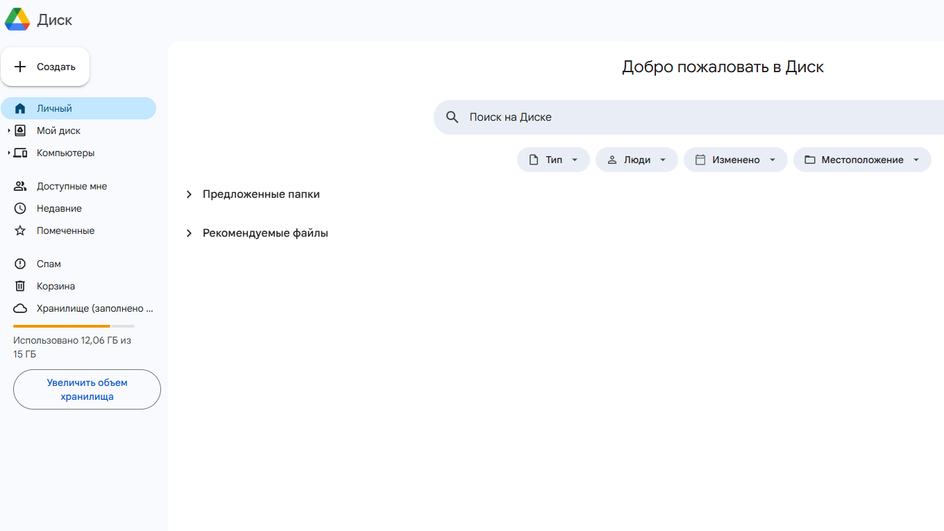
Нажмите «Создать» → «Загрузить файлы» и укажите путь к нужному PDF-файлу на вашем компьютере.
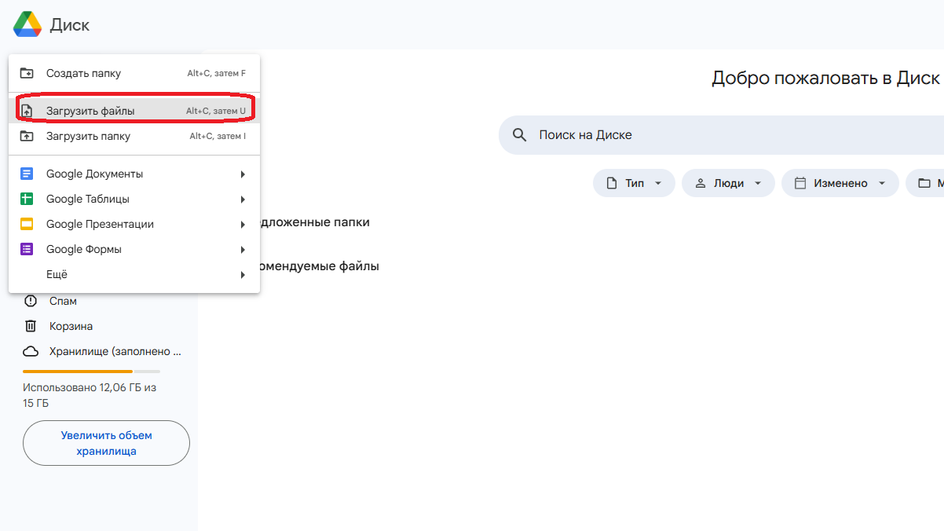
После загрузки нажмите правой кнопкой мыши по файлу, выберите «Открыть с помощью» → «Google документы». Файл откроется в новом окне.
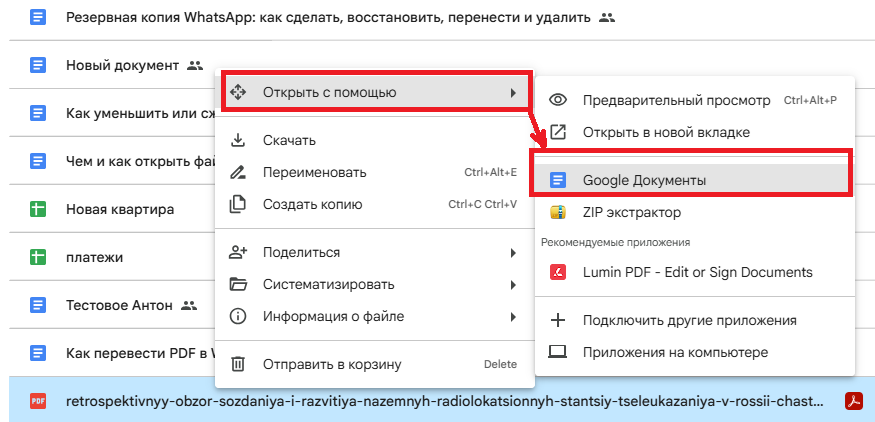
В меню Google Docs нажмите «Файл» → «Скачать» → «Microsoft Word (DOCX)».
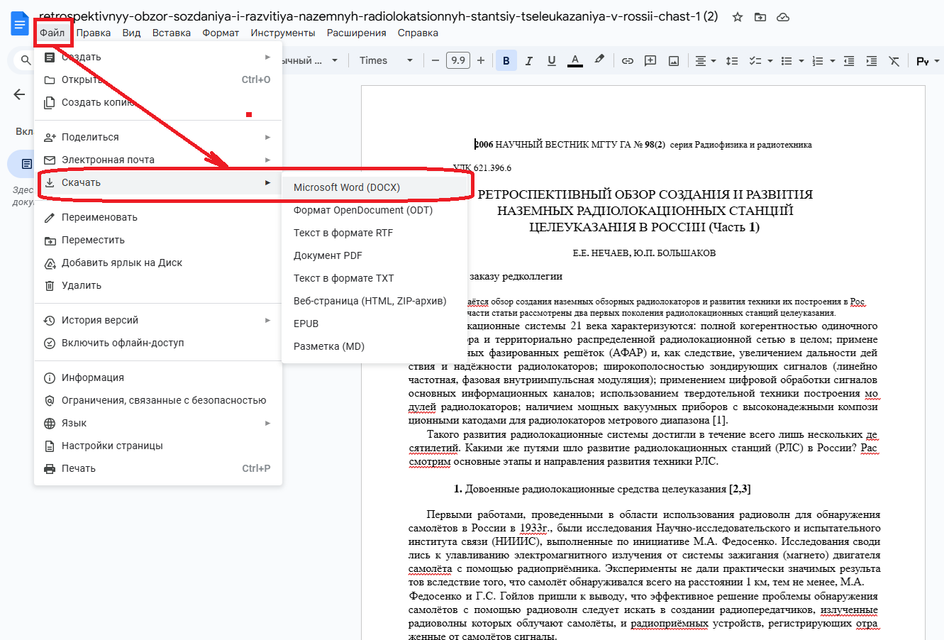
После загрузки документ автоматически преобразуется в текстовый формат.
Пошаговая инструкция: как конвертировать PDF в Word онлайн
Онлайн-конвертеры помогут быстро конвертировать PDF-файлы в текстовые файлы. Они работают на любых устройствах и операционных системах, где есть браузер, а минималистичный интерфейс позволит разобраться даже новичкам. Рассмотрим, как конвертировать PDF в Word на примере одного из популярных онлайн-сервисов SmallPDF.
Перейдите на сайт Smallpdf→.
Загрузите PDF-файл, нажав кнопку «Выбрать файл» или перетащив его в окно браузера.
Если ваш файл содержит сканы, активируйте функцию OCR, нажав «Конвертировать текст из сканов».
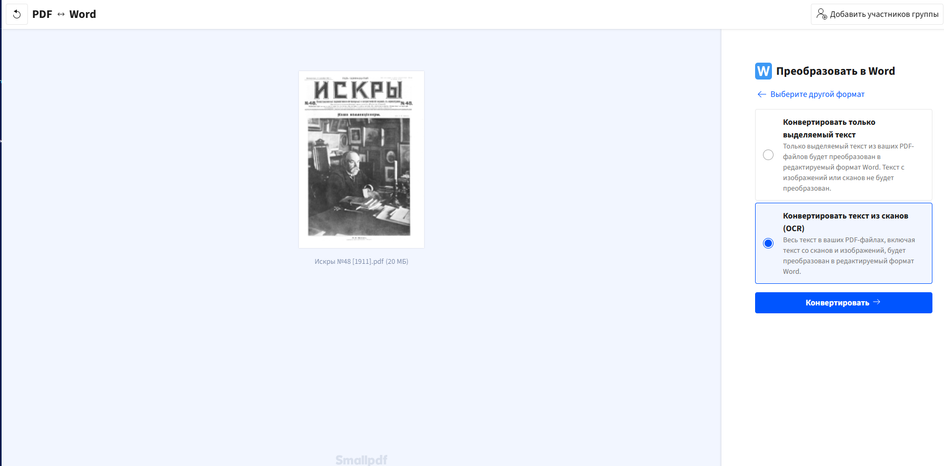
Нажмите «Конвертировать».
Дождитесь завершения процесса конвертации и нажмите «Скачать».
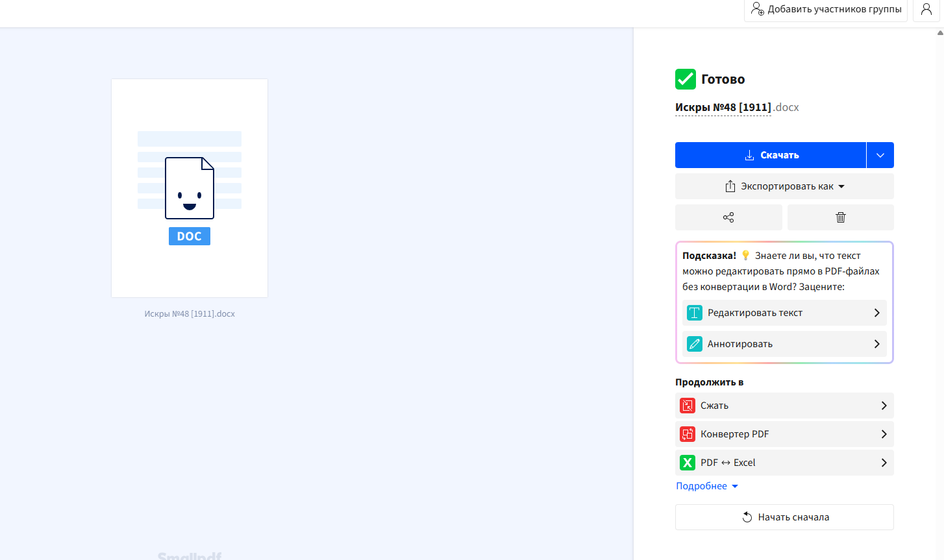
Word-документ загрузится на ваше устройство через несколько секунд.
Ответы на вопросы по работе с Word-файлами после конвертации
Ниже собрали ответы на самые частые вопросы, которые помогут вам разобраться с типичными проблемами после конвертации PDF-документов в Word.
Можно ли редактировать документ после конвертации?
Да, но если PDF был сканом, текст может распознаться как изображение. В таком случае потребуется софт с поддержкой OCR — технологией, которая преобразует изображения в редактируемый текст. Ее используют для обработки сканированных документов, фотографий или неструктурированных PDF-файлов.
Что делать, если после перевода появились ошибки или сбилось форматирование?
Проверьте настройки конвертера и повторите процесс. Для сложных документов используйте профессиональные программы с OCR. Также можно попробовать другой конвертер или попытаться отредактировать документ вручную.
Как сохранить структуру и оформление при переводе из PDF в Word?
Бывает так, что при конвертировании в документе теряется взаимное расположение абзацев, колонок и картинок на странице. Решение тут одно — выбирайте инструменты с высокой точностью сохранения форматирования: десктопные программы или платные онлайн-сервисы.
Насколько безопасно использовать онлайн-конвертеры для документов?
Большинство популярных сервисов используют шифрование и автоматически удаляют файлы после обработки. Однако для личных документов лучше использовать офлайн-программы для компьютера.
Как улучшить качество распознавания?
Убедитесь, что исходный PDF имеет хорошее качество (особенно для сканов). Используйте программы с продвинутыми OCR-алгоритмами.
Как исправить кривое форматирование?
Файлы, сочетающие текст и графические элементы, часто вызывают проблемы с выравниванием и расположением элементов. Если автоматическая конвертация не дала идеального результата, придется вносить правки вручную.
- Выделите текст и проверьте его стиль, размер и шрифт. Если они отличаются от оригинала, примените нужные настройки через панель «Шрифт» в Word.
- Если текст или изображения сдвинуты, перетащите их вручную или используйте сетку и направляющие в Word для точного позиционирования.
- Чтобы разделить текст используйте функцию «Колонки» (вкладка «Макет»).
- Убедитесь, что абзацы имеют правильные отступы и интервалы. Для этого используйте меню «Абзац».
Что делать, если текст не распознается?
Попробуйте другой конвертер с OCR или отсканируйте документ заново с более высоким разрешением.
Можно ли сохранить таблицы и графики при конвертации?
Да, но качество сохранения зависит от выбранного инструмента. Лучше всего с этой задачей справляются профессиональные десктопные программы.





